Notepad primește un restyling Windows 11, iată cum arată
Microsoft a actualizat deja o serie de aplicații încorporate pentru a se potrivi noului aspect al Windows 11. Acestea includ Paint, Snipping Tool, Alarms and Clocks și o serie de altele. A sosit timpul pentru Notepad. Un inginer Microsoft a postat câteva capturi de ecran ale aplicației Notepad actualizate pe Twitter.
Acum este realizat folosind cele mai recente idei Fluent Design și se potrivește perfect în designul Windows 11. Cu toate acestea, autorul a șters deja tweet-ul original. Dar Internetul păstrează orice odată intrat în el. Așadar, faceți cunoștință cu noua aplicație Notepad, exclusivă pentru Windows 11.
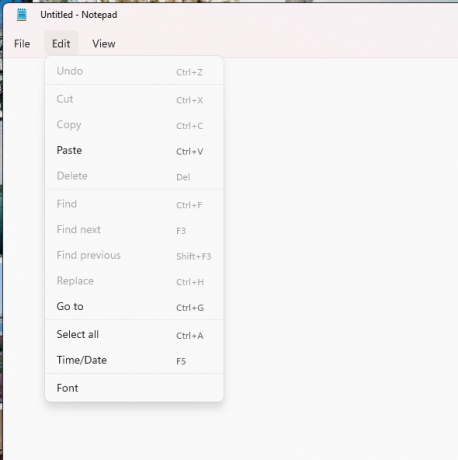
Noul Notepad are o bară de titlu și un meniu modern, precum și o nouă pagină de setări. În Setări, puteți selecta fontul, stilul și dimensiunea acestuia care vor fi utilizate pentru afișarea documentelor. De asemenea, puteți trece de la modul clasic de editare a fișierelor la cel modern. Cu toate acestea, nu știm nimic care este diferența dintre ele. În cele din urmă, Notepad va accepta tema întunecată!
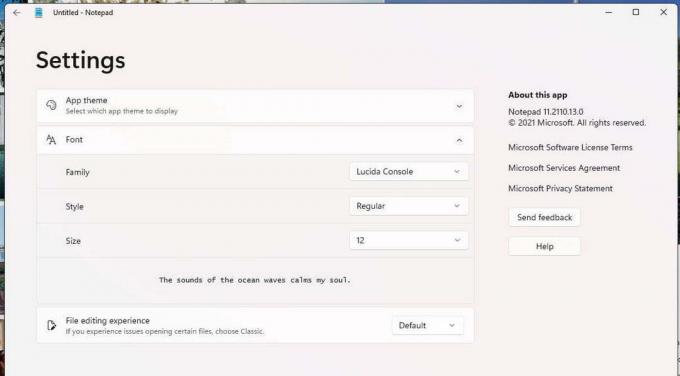
În capturile de ecran de mai sus, veți găsi versiunea Notepad 11.2110.13.0, în timp ce versiunea actuală din Microsoft Store este 10.2103.7.0. Presupunem că Notepad-ul actualizat va deveni disponibil pentru participanții programului Windows Insider în viitor săptămâni.
